DIAdem を用いてMy DataFinderをプログラム的に停止する方法について
使用ソフトウェア: DIAdem
使用ソフトウェア・バージョン: N/A
使用ソフトウェア・バージョンに特化: N/A
二次のソフトウェア: N/A
|
|
||||||||||||||||||||||||||||||||||||||||||||||||||
問題:
DIAdem を起動すると、Windows のタスクバーの通知領域に表示されるように My DataFinder が起動されます。DIAdem を終了しても、DataFinder のプロセスは終了されず、通知領域上のDataFinderのアイコンを右クリックしてデータファインダの終了を選択するまで終了されません。

DIAdem の終了と同時に DataFinder を終了させる方法はありますか。

DIAdem の終了と同時に DataFinder を終了させる方法はありますか。
解決策:
DIAdem では、DIAdem の起動もしくは終了の際にスクリプトを実行できます。起動もしくは終了の際に実行させるスクリプトは、以下で言及する基本設定ウィンドウ上で指定できます。DIAdem の終了と同時にDataFinder を終了させる設定は以下の手続きに従って実施できます。
- 本ページに添付の Stop_DataFinder.vbs をダウンロードし、ファイルを勝手に変更・削除することのない安全な場所に保存します。デフォルトの DIAdem のデータ用ディレクトリである以下のディレクトリなどが使用できます。
Windows XPの 場合: C:\Documents and Settings\All Users\Documents\National Instruments\DIAdem x\Documents
(x: DIAdem のバージョン番号) - DIAdem を起動し、メニューバーより 設定 » オプション » 一般と選択し、基本設定ウィンドウを表示します。そして、以下のスクリーンショットに示した、終了スクリプトの横のブラウズボタンを選択します。
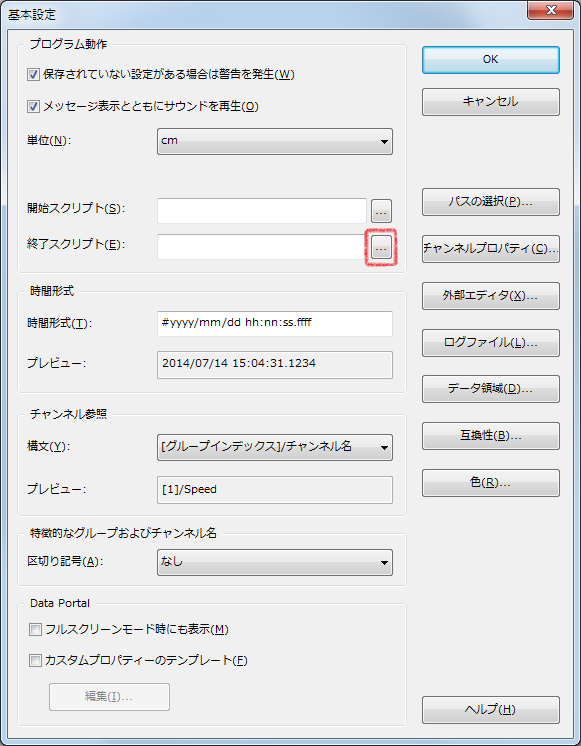
- 終了スクリプト選択ウィンドウにて、1 で保存した Stop_DataFinder.vbs を探して OK を選択します。そして、基本設定ウィンドウにて OK を選択します。
- メニューバーより設定 » オプション » 名前を付けて保存を選択し、Desktop.DDD を上書き保存して、今後 DIAdem が今回設定したように起動するようにします。
- DIAdemを閉じます。このとき、通知領域から DataFinder のアイコンが消えていること、また、Windows のタスクマネージャーなどを用いて、DataFinder が終了されていることを確認できます。
メモ: 添付のスクリプトは Windows Management Instrumentation を利用しているため、Windows 2000 と XP でのみ動作します。なお、現時点では、DataFinder オブジェクトにおいて Close メソッドは提供されていません。DIAdem における DataFinder オブジェクトに関する詳細は、以下のヘルプを参照してください。
関連リンク: Object: DataFinder - DIAdem 2012 Help
添付:
|
|
||||||||||||||||||||||||||||||||||||||||||||||||||
報告日時: 07/14/2014
最終更新日: 07/14/2014
ドキュメントID: 6ND2K1W2